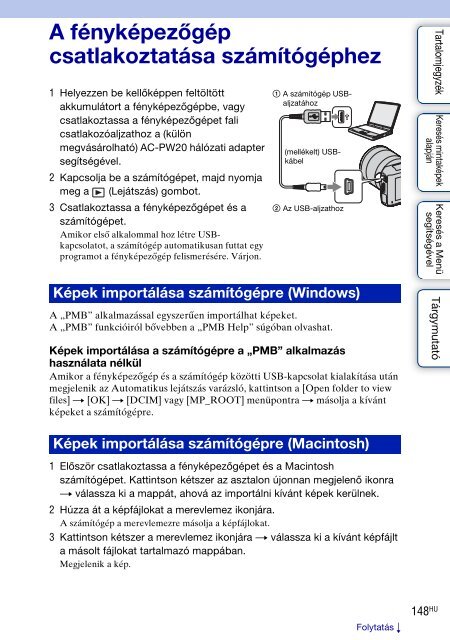Sony NEX-C3A - NEX-C3A Consignes d’utilisation Hongrois
Sony NEX-C3A - NEX-C3A Consignes d’utilisation Hongrois
Sony NEX-C3A - NEX-C3A Consignes d’utilisation Hongrois
Create successful ePaper yourself
Turn your PDF publications into a flip-book with our unique Google optimized e-Paper software.
A fényképezőgép<br />
csatlakoztatása számítógéphez<br />
1 Helyezzen be kellőképpen feltöltött<br />
akkumulátort a fényképezőgépbe, vagy<br />
csatlakoztassa a fényképezőgépet fali<br />
csatlakozóaljzathoz a (külön<br />
megvásárolható) AC-PW20 hálózati adapter<br />
segítségével.<br />
2 Kapcsolja be a számítógépet, majd nyomja<br />
meg a (Lejátszás) gombot.<br />
3 Csatlakoztassa a fényképezőgépet és a<br />
számítógépet.<br />
Amikor első alkalommal hoz létre USBkapcsolatot,<br />
a számítógép automatikusan futtat egy<br />
programot a fényképezőgép felismerésére. Várjon.<br />
1 A számítógép USBaljzatához<br />
(mellékelt) USBkábel<br />
2 Az USB-aljzathoz<br />
Képek importálása számítógépre (Windows)<br />
A „PMB” alkalmazással egyszerűen importálhat képeket.<br />
A „PMB” funkcióiról bővebben a „PMB Help” súgóban olvashat.<br />
Képek importálása a számítógépre a „PMB” alkalmazás<br />
használata nélkül<br />
Amikor a fényképezőgép és a számítógép közötti USB-kapcsolat kialakítása után<br />
megjelenik az Automatikus lejátszás varázsló, kattintson a [Open folder to view<br />
files] t [OK] t [DCIM] vagy [MP_ROOT] menüpontra t másolja a kívánt<br />
képeket a számítógépre.<br />
Tartalomjegyzék Keresés mintaképek<br />
alapján<br />
Keresés a Menü<br />
segítségével<br />
Tárgymutató<br />
Képek importálása számítógépre (Macintosh)<br />
1 Először csatlakoztassa a fényképezőgépet és a Macintosh<br />
számítógépet. Kattintson kétszer az asztalon újonnan megjelenő ikonra<br />
t válassza ki a mappát, ahová az importálni kívánt képek kerülnek.<br />
2 Húzza át a képfájlokat a merevlemez ikonjára.<br />
A számítógép a merevlemezre másolja a képfájlokat.<br />
3 Kattintson kétszer a merevlemez ikonjára t válassza ki a kívánt képfájlt<br />
a másolt fájlokat tartalmazó mappában.<br />
Megjelenik a kép.<br />
Folytatás r<br />
148 HU